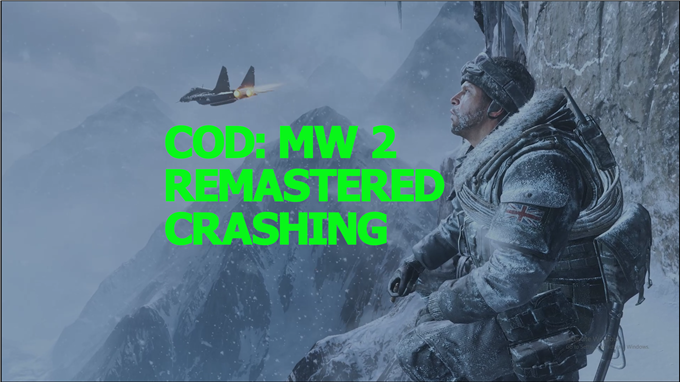Votre jeu Call of Duty Modern Warfare 2 Remastered se bloque-t-il? Certains utilisateurs de Reddit ont commencé un fil sur ce problème il y a quelques mois et il semble que cela se poursuive actuellement. Si vous êtes l’un des joueurs malchanceux avec ce problème, ce guide de dépannage devrait vous aider.
Pourquoi la campagne Call of Duty Modern Warfare 2 se bloque?
Il y a un certain nombre de raisons possibles pour lesquelles ce jeu continue de planter. Jetons un coup d’œil à chacun ci-dessous.
Xbox One rencontre un bug aléatoire.
Les appareils informatiques tels que les PC, les smartphones ou les consoles de jeux peuvent occasionnellement développer des problèmes. La plupart du temps, ces problèmes sont temporaires et disparaissent généralement d’eux-mêmes après le redémarrage d’un appareil. Sur une Xbox One en particulier, certains jeux peuvent mal se comporter, se bloquer ou se bloquer de manière aléatoire.
Si vous rencontrez soudainement un problème de plantage lors de la lecture de Modern Warfare 2 Remastered, le redémarrage de votre Xbox peut être une solution facile.
Le logiciel du jeu ou de la console est obsolète.
Contrairement à d’autres jeux Call of Duty, Modern Warfare 2 Remastered est un produit largement fini et est généralement stable. Parce qu’il n’a pas de composant multijoueur en ligne, il ne nécessite pas autant de correctifs que les autres jeux COD comme le nouveau Call of Duty Modern Warfare ou Warzone. En d’autres termes, le jeu n’est plus aussi bogué que les autres, mais il peut toujours nécessiter des mises à jour de temps en temps pour améliorer les bugs connus..
La source la plus probable de problèmes avec ce jeu est plus susceptible de provenir de problèmes avec le logiciel de votre console. Assurez-vous que votre Xbox One exécute la dernière version du logiciel avant de jouer à nouveau à Modern Warfare 2 Remastered.
La console surchauffe.
Si votre Xbox est située dans une zone avec une mauvaise ventilation ou si elle est exposée à la chaleur tout le temps, une surchauffe peut être la raison de votre problème de plantage.
Contrairement à Modern Warfare 2 Warzone, qui est connu pour causer des problèmes de surchauffe sur les consoles Xbox One et PS4, Modern Warfare 2 Remastered est un jeu moins exigeant et devrait fonctionner sur n’importe quelle console sans problème.
Si votre console surchauffe lors de la lecture de ce jeu, il est possible que l’environnement ou l’état du matériel jouent un rôle.
Le cache du système est corrompu.
Si Modern Warfare 2 Remastered continue de planter à un certain moment, comme lorsque vous chargez une certaine mission, vous pouvez avoir un mauvais problème de jeu enregistré. Il est également possible que le cache système de la console soit corrompu.
Comment résoudre les problèmes de plantage ou de gel sur Call of Duty Modern Warfare 2 Remastered (Xbox One)
Si vous ne pouvez pas comprendre la raison pour laquelle Modern Warfare 2 Remastered continue de planter sur votre Xbox One, assurez-vous de suivre ce guide de dépannage. Il n’y a aucun moyen direct de savoir où se situe le problème, vous devrez donc éliminer les causes une par une.
- Redémarrez votre Xbox One.
Si vous ne l’avez pas encore fait, redémarrer la console peut être votre solution. Essayez de redémarrer votre Xbox normalement en appuyant sur le bouton d’alimentation Xbox ou via le contrôleur.
Si votre console continue de geler, arrêtez-la en débranchant le câble d’alimentation à l’arrière. Ensuite, attendez au moins 10 secondes avant de le rebrancher.
- Mettre à jour le logiciel du jeu ou de la console.
Les mises à jour apportent non seulement des améliorations mais également des correctifs pour les problèmes connus. Si votre Xbox est constamment connectée à Internet, elle exécute probablement les dernières versions de jeux et de logiciels. Cependant, si votre Xbox n’est pas du tout connectée à Internet, il peut avoir besoin d’une mise à jour pour réduire ou corriger les bogues. Suivez les étapes ci-dessous pour vérifier les mises à jour.
-Sélectionnez le bouton Accueil au centre de votre manette.
-Sélectionnez Paramètres.
-Sélectionnez le système.
-Les mises à jour disponibles seront répertoriées sous Informations sur la console.
- Vérifier la surchauffe.
Si votre Xbox surchauffe, elle peut s’arrêter d’elle-même. Assurez-vous que votre console dispose d’une bonne ventilation. Pour ce faire, assurez-vous qu’aucun objet ne bloque les côtés et l’arrière de la console. Vous souhaitez également éloigner la console des sources de chaleur directe.
Trop de poussière à l’intérieur de la console peut bloquer les évents et provoquer une surchauffe. Essayez de nettoyer votre Xbox en enlevant la poussière à l’extérieur, en particulier dans la zone près des évents.
- Videz votre cache Xbox One.
Contrairement à la Xbox 360, aucun paramètre d’une Xbox One ne vous permet de vider directement le cache du système. Vous devrez effectuer un cycle d’alimentation pour vider le cache. Pour ce faire, éteignez votre Xbox One et débranchez le câble d’alimentation de l’arrière pendant environ 30 secondes. Ensuite, allumez la Xbox One et voyez si le problème revient.

- Supprimer les données de jeu enregistrées de Modern Warfare 2 Remastered.
Si le jeu fonctionne normalement mais se bloque une fois que vous atteignez une certaine partie du jeu ou de la mission, il peut y avoir un problème avec vos données de jeu enregistrées. Vous pouvez supprimer les données du jeu pour résoudre le problème.
-Depuis Xbox Home, allez dans Paramètres.
-Allez dans Système et sélectionnez Stockage.
-Sélectionnez Gérer le stockage sur le côté droit de l’écran, puis sélectionnez Afficher le contenu.
-Mettez un jeu en surbrillance, appuyez sur le bouton Menu et sélectionnez Gérer le jeu.
-Sélectionnez Données enregistrées sur le côté gauche de l’écran.
-Choisissez un jeu pour accéder aux données enregistrées du jeu.
-À partir d’ici, utilisez le menu Options pour supprimer des fichiers ou pour afficher plus d’informations sur un fichier spécifique. - Réinitialiser l’adresse MAC Xbox One.
Une autre solution possible que vous pouvez essayer consiste à forcer la Xbox One à obtenir un nouveau contrôle d’accès aux médias ou une nouvelle adresse MAC. Voici comment procéder:
-Appuyez sur le bouton Xbox.
-Ouvrir les paramètres.
-Accédez à Réseau et sélectionnez Paramètres réseau.
-Sélectionnez Paramètres avancés.
-Sélectionnez une autre adresse MAC.
-Sélectionnez Effacer.
-Sélectionnez Redémarrer.
Visitez notre chaîne Youtube androidhow pour plus de vidéos de dépannage.